
Բովանդակություն:
- Հեղինակ John Day [email protected].
- Public 2024-01-30 09:51.
- Վերջին փոփոխված 2025-01-23 14:48.

Այսօր դուք կսովորեք, թե ինչպես կարող եք կառուցել պարզ WiFi- ով միացված եղանակային կայան, որը ձեզ կուղարկի ջերմաստիճանի և խոնավության տվյալները IFTTT- ի միջոցով անմիջապես ձեր էլ. Այն մասերը, որոնք ես օգտագործել եմ, կարելի է գտնել kumantech.com կայքում
Քայլ 1: Անհրաժեշտ մասեր և անհրաժեշտ կապեր

Այս նախագիծը ավարտելու համար ձեզ հարկավոր է.
- Node MCU խորհուրդը
- DHT11 ցուցիչ
- Միկրո USB մալուխ
- 3 x Jumper լարեր (F- ից F)
Allchips- ը էլեկտրոնիկայի բաղադրիչների առցանց սպասարկման հարթակ է, որոնցից կարող եք գնել բոլոր բաղադրիչները:
Ինչպե՞ս միացնել սենսորը տախտակին:
DHT11 | NodeMCU
GND (-) -> GND
5 Վ (+) -> 3.3 Վ
OUT (Ազդանշան) -> D5
Քայլ 2: IFTTT- ի կարգավորում
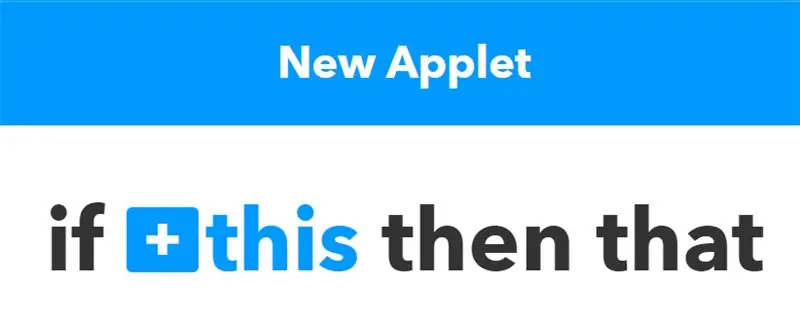
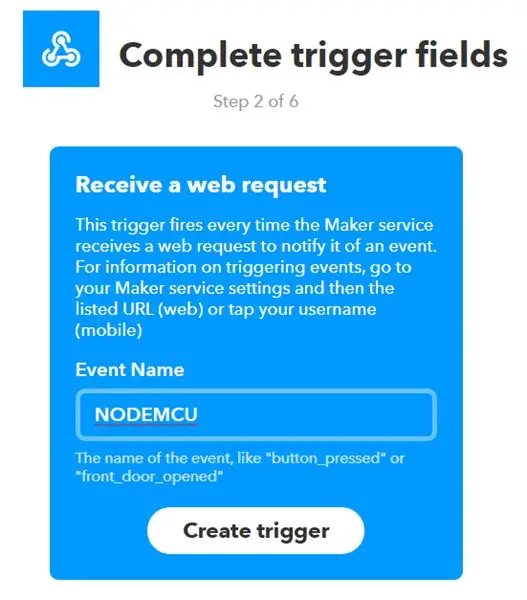
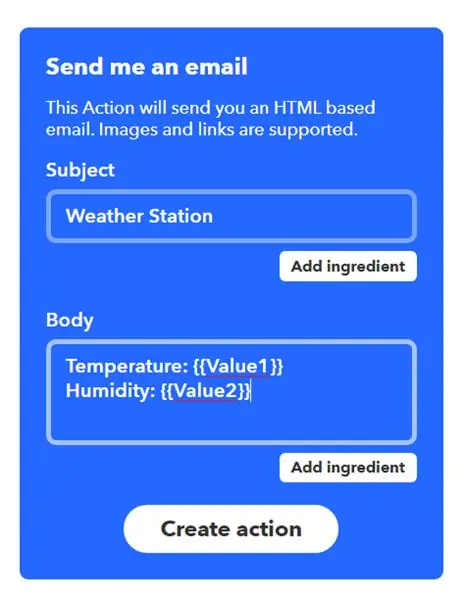
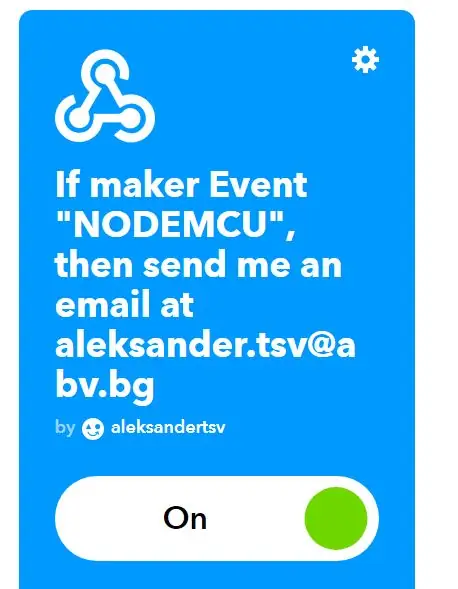
Գնացեք IFTTT.com և գրանցեք հաշիվ (եթե դա դեռ չեք արել): Դրանից հետո, գնացեք Իմ ծրագրերը և այնուհետև կտտացրեք Նոր հավելված: Այնուհետև կտտացրեք + սա և երբ խնդրեք ընտրել ծառայություն, ընտրեք ՝ Webhooks: Կհայտնվի գործարկիչների ցուցակ, և սա գրելու պահին կա միայն մեկ մատչելի տարբերակ ՝ Ստացեք վեբ հարցում: Հաջորդը, ընտրեք իրադարձության անունը և հիշեք այն (այն կօգտագործվի ծածկագրում): Ձգիչը ստեղծելուց հետո դուք պետք է սեղմեք n +that և ընտրեք այն ծառայությունը, որը մենք պատրաստվում ենք օգտագործել: Այս դեպքում դա էլ. Հաջորդ էջում դուք պետք է ընտրեք, թե ինչպիսին է լինելու էլ. Սա լիովին կախված է ձեզանից, բայց հիշեք, որ մուտքային տվյալների համար անհրաժեշտ է ներառել Value1 և Value2 դաշտերը: Տեղեկատվության համար նայեք վերևի երրորդ սքրինշոթին: Մի վերջին բան, գնացեք Webhooks ծառայության կարգավորումներ, իսկ ներքևում կտեսնեք url: Օգտագործումից հետո պատճենեք տողը/ և պահեք այն ինչ -որ տեղ: Սա ձեր եզակի API բանալին է, այն ձեզ հարկավոր կլինի ավելի ուշ ՝ ծածկագրում: Այս քայլն ավարտելուց հետո առայժմ ավարտված եք IFTTT- ով: It'sամանակն է NodeMCU- ի ծածկագրի համար
Քայլ 3: Կոդի վերբեռնում և անհատականացում
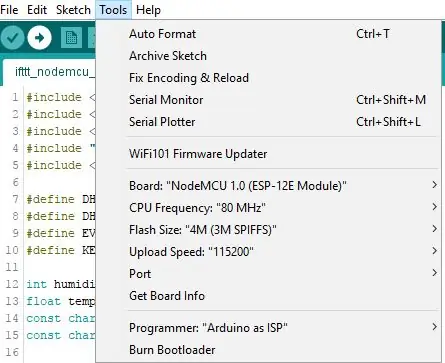
Նախքան ծածկագիրը (որը կարելի է գտնել այստեղ) վերբեռնելուց, մի շտապեք և դիտեք աղերսանքի մեկնաբանված տողերն ու փոփոխականները: Դուք պետք է որոշ բաներ փոխեք, ապա ծածկագիրը վերբեռնեք NodeMCU:
Կոդը վերբեռնելուց և տախտակը միացնելուց հետո դուք կստանաք էլեկտրոնային նամակներ յուրաքանչյուր x չափով (կարող է փոփոխվել վերը նշված ծածկագրում): Եթե ձեր սմարթֆոնում ունեք IFTTT ծրագիրը, կարող եք ծանուցումներ ստանալ ամեն անգամ, երբ հավելվածը աշխատում է: Այժմ, ստուգեք ձեր էլ. Փոստը և կտեսնեք եղանակի տվյալները: Կարող եք ավելացնել ավելի շատ տվիչներ և կապվել այլ հավելվածների հետ:
Խորհուրդ ենք տալիս:
NaTaLia եղանակային կայան. Arduino արևային էներգիայով աշխատող եղանակային կայանը կատարվել է ճիշտ ճանապարհով. 8 քայլ (նկարներով)

NaTaLia եղանակային կայան. Arduino արևային էներգիայով աշխատող եղանակային կայանը կատարվեց ճիշտ ճանապարհով. 2 տարբեր վայրերում 1 տարվա հաջող աշխատանքից հետո ես կիսում եմ իմ արևային էներգիայով աշխատող եղանակային կայանի նախագծի ծրագրերը և բացատրում, թե ինչպես այն վերածվեց համակարգի, որն իսկապես կարող է գոյատևել երկար ժամանակ: արևային էներգիայի ժամանակաշրջաններ: Եթե հետևեք
DIY եղանակային կայան և WiFi սենսորային կայան. 7 քայլ (նկարներով)

DIY եղանակային կայան և WiFi սենսորային կայան. Այս նախագծում ես ձեզ ցույց կտամ, թե ինչպես կարելի է եղանակային կայան ստեղծել WiFi սենսորային կայանի հետ միասին: Սենսորային կայանը չափում է տեղական ջերմաստիճանի և խոնավության տվյալները և այն WiFi- ի միջոցով ուղարկում է եղանակային կայանին: Օդերևութաբանական կայանն այնուհետև ցուցադրում է
WiFi ժամացույց, ժամաչափ և եղանակային կայան, Blynk Controlled: 5 քայլ (նկարներով)

WiFi ockամացույց, erամաչափ և Եղանակային կայան, Blynk Controlled. Սա ձևափոխող թվային ժամացույց է (շնորհիվ Hari Wiguna- ի հայեցակարգի և ձևափոխման ծածկագրի), այն նաև անալոգային ժամացույց է, եղանակի հաշվետու կայան և խոհանոցային ժամաչափ: Այն ամբողջությամբ վերահսկվում է Blynk ծրագիրը ձեր սմարթֆոնի վրա WiFi- ով: Հավելվածը թույլ է տալիս Ձեզ
Միացված եղանակային կայան ESP32- ով `3 քայլ

Միացված եղանակային կայան ESP32- ով. Այս ձեռնարկում դուք կսովորեք, թե ինչպես ստեղծել եղանակային կայան ESP32- ի հիման վրա և ինչպես վերահսկել դրա ընթերցումները հեռակա կարգով ՝ Blynk հավելվածի, ինչպես նաև կայքի միջոցով:
Acurite 5 in 1 եղանակային կայան ՝ օգտագործելով Raspberry Pi և Weewx (այլ եղանակային կայաններ համատեղելի են). 5 քայլ (նկարներով)

Acurite 5 in 1 եղանակային կայան ՝ օգտագործելով Raspberry Pi և Weewx (այլ եղանակային կայաններ համատեղելի են). Երբ ես գնել էի Acurite 5 in 1 օդերևութաբանական կայանը, ես ցանկանում էի, որ կարողանայի ստուգել եղանակը իմ տանը, երբ ես հեռու էի: Երբ տուն հասա և տեղադրեցի, հասկացա, որ կամ պետք է միացնեմ համակարգչին կամ գնեմ նրանց խելացի հանգույցը
